3 Çözüm: Fotoğrafları iPhone/iPad’den Hızla Silme
Apple Inc., işletim sisteminin yeni sürümlerini sürekli olarak çıkararak kullanıcılarını şaşırtmaktan asla vazgeçmez. iPhone OS 1’den en son iOS 11’e kadar, yolculuk her zaman olağanüstü ve daha da önemlisi iPhone veya Mac kullanıcıları tarafından sevildi. Seçkin ‘Mobil Deneyim’in sunulması, tüm Apple ürün ve hizmetlerini diğerlerinden farklı kılan şeydir.
Bununla birlikte, monoton ve kaçınılmaz görevlerden bazıları her zaman kalacaktır ve fotoğrafları iPhone’dan kaldırmak böyle bir eylem veya görev olabilir. Sevdiklerinizle özel bir günü kutlamak için dışarı çıktığınızı ve bir anda özel bir anı yakalamak için iPhone’unuzu çıkardığınızı hayal edin. Ancak hafıza alanı olmadığı için tıklanan bir fotoğraf kaydedilemez ve o anın keyfini de bozar. Ancak, tüm fotoğrafları iPhone’dan nasıl sileceğinizi biliyorsanız, böyle bir olayı önleyebilirsiniz. Fotoğrafları iPhone’dan kaldırdığınızda, sizin için çok fazla depolama alanı boşaltır ve herhangi bir kesinti olmadan telefonunuzu her zamanki gibi kullanmaya devam edebilirsiniz. Aşağıdaki çözümlerin iOS 8’e göre yazıldığını unutmayın.
- Bölüm 1: iPhone/iPad Film Rulosu’ndan birden çok fotoğraf nasıl silinir
- Bölüm 2: Mac veya PC kullanarak iPhone’daki tüm fotoğraflar nasıl silinir
- Bölüm 3: Fotoğrafları iPhone’dan kalıcı olarak silme (Kurtarılamaz)
Bölüm 1: iPhone/iPad Film Rulosu’ndan birden çok fotoğraf nasıl silinir
Fotoğrafları iPhone’dan nasıl sileceğiniz konusunda hala mücadele ediyor musunuz? Ardından, kolayca yapmak için aşağıdaki adımları izleyin. Aşağıdaki adımların, özellikle iOS 8’de iPhone’dan fotoğrafları nasıl sileceğinizle ilgili tüm güçlüklerinize son vereceğini unutmayın. Bununla birlikte, aşağıdaki adımlar, en azından, sahip olduğunuz herhangi bir sürümdeki fotoğrafları iPhone’dan silmeniz konusunda sizi bilgilendirecektir.
1. ‘Fotoğraflar’ uygulamasını başlatarak başlayın.
2. Bunu yaptıktan sonra, şimdi ‘Camera Roll’ Albümünü arayın.
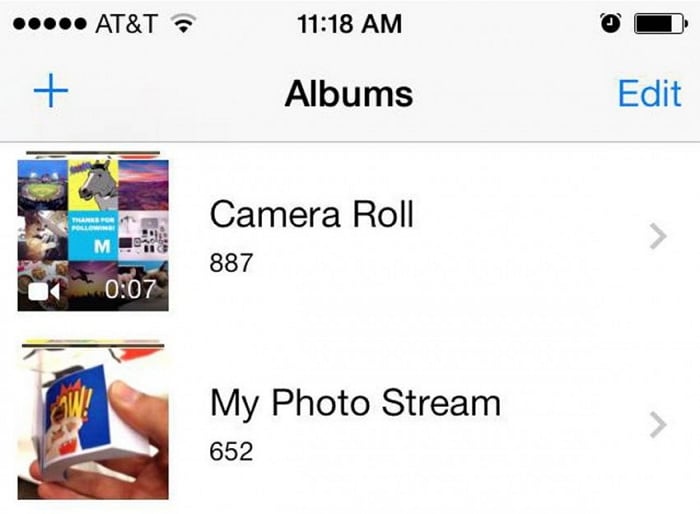
3. Burada, Film Rulosu’nda ‘Seç’ düğmesini göreceksiniz. ‘Seç’ düğmesi, mobil ekranın ‘akşam yemeği’ sağ köşesinde bulunur. Aşağıdaki resimde bakın.
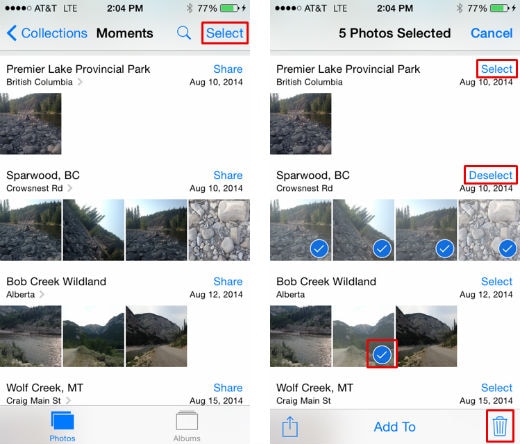
4. Şimdi, “Seç” düğmesine tıklayın ve silmek istediğiniz fotoğrafları tek tek seçerek devam edin. Bu tür fotoğraflara tek tek dokunarak yaparsınız. Alternatif olarak, fotoğrafların manuel olarak daha hızlı seçilmesi için kaydırma tekniğini kullanın; tek bir fotoğraf dizisi üzerinde kendi parmaklarınızı kaydırmanız yeterli. Veya aynısını bir fotoğraf sütunu üzerinde gerçekleştirin. İkincisi, seçimi öncekinden daha hızlı yapar; ikinci teknik, aynı anda birden çok satırı seçmenize izin verecektir.
5. Şimdi, fotoğrafları iPhone’dan (iOS 8 sürümü) kaldırmak için ‘Çöp Kutusu’ simgesine (yukarıdaki resimdeki gibi) tıklayın.
6. ‘Çöp Kutusu’ simgesine tıklandığında bir açılır pencere görüntülenecektir. Son onayınızı isteyecektir. Bunu kabul edin ve fotoğrafları iPhone’dan başarıyla kaldırın.
Bölüm 2: Mac veya PC kullanarak iPhone’daki tüm fotoğraflar nasıl silinir
Peki! fotoğrafları iPhone’un kendisinden kaldırmak kolaydır. Bununla birlikte, iPhone’unuzda altı basamaklı sayıda veya daha fazla sayıda fotoğraf olduğunda, kaydırma tekniği bile sıkıcı hale gelir. Böyle bir durumda, tüm fotoğrafları iPhone’dan hızla silmek için en iyi seçenek Mac veya PC kullanmaktır. Tüm fotoğrafları iPhone’dan bir kerede nasıl sileceğinizi bilmek istiyorsanız, aşağıdaki adımları okuyun ve izleyin.
Mac’i kullanma
1. iPhone’unuzu bilgisayara bağlayarak başlayın. USB yardımıyla yaparsın.
2. Şimdi, Uygulamalar Klasöründe bulacağınız ‘Görüntü Yakalama’yı başlatarak, tüm fotoğrafları iPhone’dan silmeye hazırsınız.
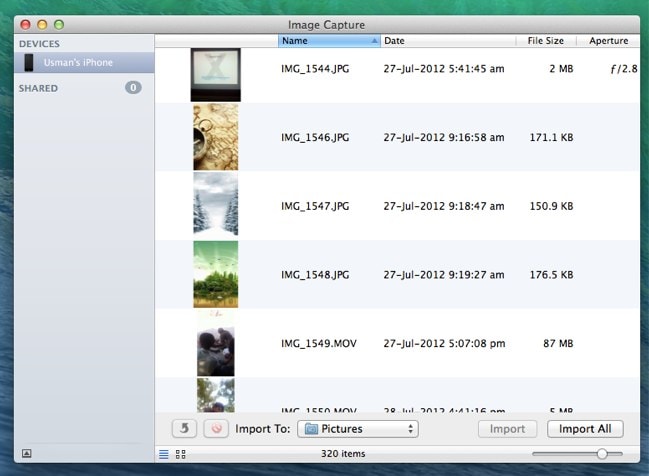
3. Şimdi, tüm resimleri seçmek için ‘Command+A’ kısayol tuşlarını kullanın.
4. Yukarıdaki işlemi yaptığınız anda kırmızı bir buton belirecektir. Bu kırmızı düğmeye tıklandığında, ‘Görüntü Yakalama’ içindeki tüm fotoğraflar bir kerede silinir. Aşağıya bakınız.
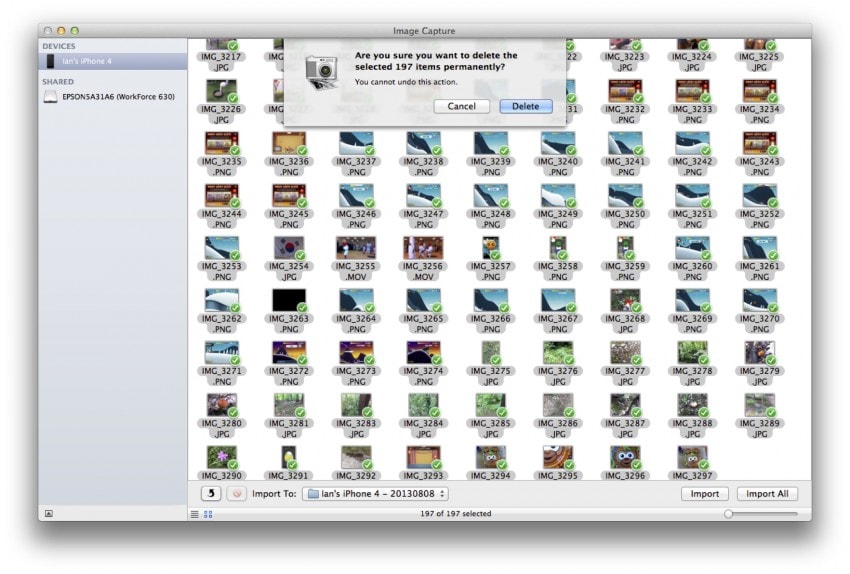
Windows PC’yi kullanma
Burada, yukarıdaki ile aynı adımlar gerçekleştirilecektir ancak arayüz simgeleri farklıdır.
1. Tıpkı yukarıdaki gibi, iPhone’unuzu PC’ye bağlamak için USB’den yardım alın.
2. Şimdi, ‘Bilgisayarım’ı seçin ve ‘Apple iPhone’u seçmek için açın.
3. ‘Dahili Depolama’ klasörünü ve ardından ‘DCIM’ klasörünü açarak devam edin. Tüm bu adımlardan sonra, iPhone’unuzun tüm fotoğraflarını ve videolarını gösteren bir klasöre gideceksiniz.
4. Tüm fotoğrafları seçmek için bir kez daha ‘Ctrl+A’ kısayol tuşlarına gidin. Ve hepsini silmek için o klasörde herhangi bir yere sağ tıklayın.
Açık olmak gerekirse, fotoğrafları iPhone’dan nasıl sileceğiniz ve tüm fotoğrafları iPhone’dan nasıl sileceğiniz konusunda size rehberlik eden yukarıda tanımlanan adımlar, Gizliliğiniz umurlarında değil. Fotoğrafları veya herhangi bir veriyi genel yollarla sildikten sonra bile fotoğraf veya verilerin kurtarılabileceği bir gerçektir. Bu nedenle, fotoğrafları iPhone’dan kalıcı olarak silmek veya kaldırmak istiyorsanız, aşağıdaki araç seti yazılımına bakın.
Bölüm 3: Fotoğrafları iPhone’dan kalıcı olarak silme (Kurtarılamaz)
Yukarıdaki iki yöntem, fotoğrafları iPhone’dan kalıcı olarak silmez. Bu nedenle, kurtarılamayan fotoğrafları iPhone’dan kaldırmak istiyorsanız, ‘adlı bir yazılımDrFoneTool – Veri Silici (iOS)‘ ihtiyacın olan şey. Gizlilik, ödün vermek istemediğimiz bir şeydir. Yukarıdakiler gibi genel yollar aslında dosyaları kalıcı olarak silmez ve bu nedenle kimlik hırsızlarına karşı savunmasız hale getirir.
‘DrFoneTool – Veri Silici (iOS)’, yukarıdaki faktörler göz önünde bulundurularak bilerek yapılmıştır. Bu yazılımla, telefonunuzdaki (silmeden sonra bile kurtarılabilen) özel bilgilerinizi kalıcı olarak silebilirsiniz; özel bilgiler silinen mesajlarda, fotoğraflarda, arama geçmişinde, kişilerde, notlarda, hatırlatıcılarda vb. saklanabileceğinden. Bu yazılım araç setinin en iyi yanı, kalıcı olarak silmek istediğiniz verileri seçebilmenizdir. Ayrıca, Veri Kurtarma aracının mevcut olmasının iyi yanı, Tam Veri Silme, Ekran Kaydedici, Sistem Kurtarma ve çok daha fazlası gibi diğer araçlarla birlikte bu aynı yazılımdır.

DrFoneTool – Veri Silici (iOS)
Kişisel Verilerinizi Cihazınızdan Kolayca Silin
- Basit, tıklama, işlem.
- Hangi verileri silmek istediğinizi seçersiniz.
- Verileriniz kalıcı olarak silinir.
- Hiç kimse özel verilerinizi kurtaramaz ve görüntüleyemez.
- Desteklenen iPhone X/8 (Plus)/7 (Plus)/SE/6/6 Plus/6s/6s Plus/5s/5c/5/4/4s iOS 11/10/9.3/8/7/6/ çalıştıran 5/4
- Windows 10 veya Mac 10.11 ile tam uyumlu.
Şimdi, ‘DrFoneTool – Data Eraser (iOS)’ ile kimlik hırsızları için (kurtarmak için) iz bırakmadan iPhone’dan fotoğrafları kalıcı olarak nasıl sileceğimizi görelim. Bu yazılım araç seti ile tüm fotoğrafları iPhone’dan tamamen kaldırmaya başlamadan önce, onu kendi sitesinden indirin. resmi internet sitesi .
Bahşiş: Data Eraser yazılımı, telefon verilerinin silinmesine yardımcı olabilir. Apple Kimliği parolasını unuttuysanız ve kaldırmak istiyorsanız, şunu kullanmanızı öneririz: DrFoneTool – Ekran Kilidi Açma (iOS). iCloud hesabını iPhone/iPad’inizden siler.
1. Yazılımı indirdikten sonra, Mac veya Windows PC’nizde ‘DrFoneTool’u kurun ve çalıştırın. Bu araç setini açtığınızda, arayüzün sağ tarafında Veri Silici aracını bulacaksınız.

2. Şimdi, iPhone’unuzu Mac’inize veya Windows PC’nize bağlamanın zamanı geldi. Her ikisini de bağlamak için dijital bir USB kablosundan yardım almanız yeterlidir. Ve bu araç seti tanır tanımaz devam etmek için Özel Verileri Sil’i seçin, aşağıdakiler görüntülenecektir.

3. Fotoğrafları iPhone’dan tamamen kaldırmak için, bu araç setinin iPhone’unuzdaki özel verileri taraması ve araması gerekir. ‘Başlat’ düğmesine tıkladığınızda yapılır. ‘DrFoneTool’ araç seti özel verilerinizi alırken birkaç saniye bekleyin.
4. Biraz bekleme süresinden sonra, bu araç seti size fotoğraflar, arama geçmişi, mesajlar, videolar ve çok daha fazlası biçimindeki özel verilerin tarama sonuçlarını gösterecektir. Daha önce de belirtildiği gibi, onun en iyi özelliğinden yararlanmanın zamanı geldi. Silmek istediğiniz öğeleri kontrol edin ve ‘Sil’ düğmesine tıklayın.

5. Birkaç dakika içinde ‘DrFoneTool – Data Eraser’ iPhone’daki tüm fotoğrafları sizin için siler.
Not: Bu araç seti, fotoğrafları iPhone’unuzdan kalıcı olarak silmeden önce onayınızı isteyecektir. Yani, ‘000000’ girdikten/yazdıktan sonra, ‘Şimdi Sil’i tıklayarak onayınızı verin.

6. ‘DrFoneTool – Data Eraser’a (iOS)’ fotoğrafları iPhone’dan tamamen silmek için onay verdikten ve birkaç dakika bekledikten sonra, bu yazılımın penceresinde bir mesaj belirecektir. ‘Başarıyla Sil’ yazıyor.

Bu nedenle, bu yazıda iPhone’dan fotoğrafları silmek için 3 yöntem öğrendik. Bununla birlikte, fotoğrafları iPhone’dan kaldırmak ve aynı zamanda gelecekte her türlü hırsızlığa karşı korumak için, ‘DrFoneTool – Data Eraser (iOS)’ seçilmelidir.
En son makaleler

